V dnešní době lidé zaznamenávají své okamžiky mnoha způsoby, jako je fotografování, vytváření vlogu atd. Jak zvýšit přitažlivost fotografií, když je sdílíte s rodinou, přáteli a milenci, dokonce i cizími lidmi na sociálních sítích? Možnost prezentace může být jednou z možností.
Jak ale vyrobíme atraktivní prezentace? Myslím, že Flickr pracuje skvěle jako tvůrce slideshow.
Flickr je nám znám jako služba hostování obrázků a videa, která je ve vlastnictví SmugMug od dubna 2018. Lidé mohou Flickr sdílet a vkládat fotografie.
Flickr umožňuje vytvářet prezentace z fotografií uživatelů Flickr za několik minut, to je běžný důvod, proč většina fotografů a bloggerů volí hostitele Flickr, které se vkládají do blogů.
Po přečtení tohoto článku budete vědět, jak vytvořit prezentaci Flickr prostřednictvím samotného Flickru a Aiseesoft Slideshow Creator.

Krok 1 Přihlaste se ke svému účtu Yahoo! Účet, pokud jej nemáte, musíte se nejprve zaregistrovat.
Krok 2 Nahrát fotky.
Pokud jsou na Flickru fotografie, které potřebujete pro prezentaci, tento krok přeskočte.
Klikněte na tlačítko „Nahrát“ v pravém horním rohu vedle vyhledávacího pole. Poté se setkáte se stránkou napsanou „Přetáhněte fotografie a videa sem nebo Vyberte fotografie a videa k nahrání“, můžete na tuto stránku přetáhnout své fotografie nebo videa nebo klikněte na „Vybrat fotografie a videa k nahrání“ modrou barvou pozadí a vyberte své fotografie nebo videa.
Můžete přejmenovat své fotografie a také pro ně přidat popisy, štítky. Po dokončení úprav stačí kliknout na „Přidat do alb“.
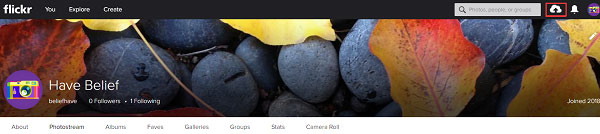
Krok 3 Klikněte na „Vy“ vedle loga „flickr“ a poté na „Uspořádat“.
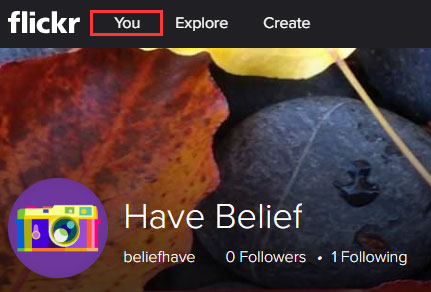
Krok 4 Vyberte fotografie, které chcete, ze spodní části stránky a přetáhněte je na prázdnou stránku uprostřed stránky „Dávkové uspořádání“.
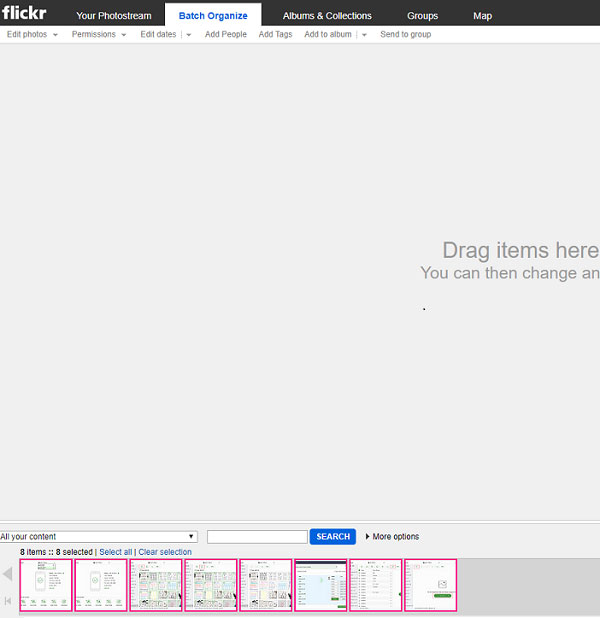
Krok 5 Klikněte na „Přidat do alba“ a přejmenujte své album a poté klikněte na „ULOŽIT“.
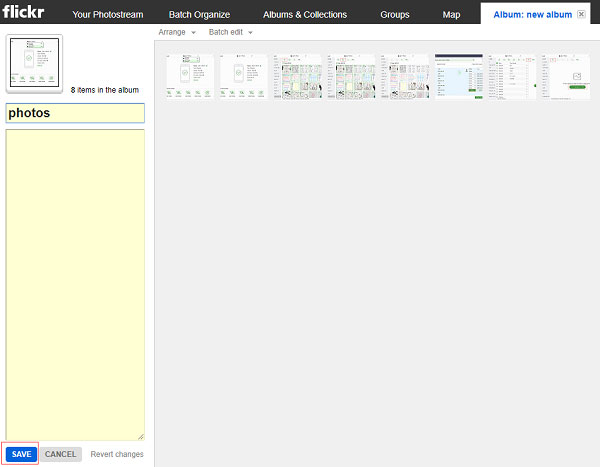
Krok 6 Vyberte album, které se má zobrazit jako prezentace.
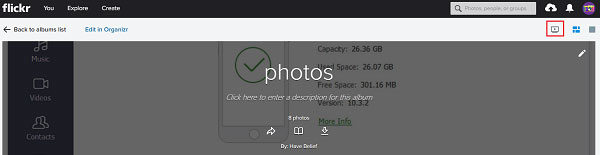
Vytvoření prezentace na Flickru je dobrá volba, ale vyžaduje to připojení k internetu, aby prošel celým procesem. A tato funkce Slideshow Maker uvnitř Flickru vám poskytuje pouze několik editačních funkcí, jako je obrácení atd.
Možná budete potřebovat jiný nástroj pro prezentaci, když jste offline, nebo budete chtít výkonnější editační funkce, a Aiseesoft Slideshow Creator může být skvělou alternativou.
Prezentaci můžete vytvořit pomocí Aiseesoft Slideshow Creator zdarma a její použití je snadné. S Aiseesoft Slideshow Creator můžete vytvořit video slideshow, foto slideshow. Existují různé motivy, díky nimž je prezentace atraktivnější.
Krok 1 Nainstalujte Aiseesoft Tvůrce prezentace a spusťte jej v počítači.
Krok 2 Kliknutím na „Přidat fotografie a videa sem“ přidáte do tohoto programu obrázky a video soubory.

Krok 3 Přejděte na fotografii nebo video, které chcete upravit, kliknutím na tlačítko Upravit spusťte rozhraní úprav. Poté můžete kliknutím na ikonu „Motivy“ vybrat perfektní motivy z tohoto softwaru.
V tomto okně můžete vybrat jeden motiv, který chcete vytvořit.

Krok 4 V hlavním rozhraní můžete také kliknout na tlačítko „Přidat hudbu na pozadí“ a vybrat požadovanou hudbu. Můžete přehrávat aktuální hudbu ve smyčce, stačí zaškrtnout políčko.

Krok 5 Klikněte na tlačítko „Exportovat“ a můžete přejmenovat prezentaci a vybrat umístění, které chcete uložit. Můžete také vybrat požadovaný výstupní formát.
Pokud chcete změnit kvalitu videa a zvuku, klikněte na ikonu podobného zařízení, můžete změnit kodér, kanál, vzorkovací frekvenci a bitový tok videa a zvuku.

Krok 6 Klikněte na tlačítko „Převést“ a počkejte několik minut, než bude dokončeno.
Zde je video o vytváření prezentací pro vás. Klikněte na něj a zkontrolujte.


Po přečtení tohoto článku jste se naučili 2 způsoby, jak vytvořit prezentaci na Flickru. Jeden je základní a zdarma, druhý je placený, ale výkonnější. Vyberte si ten, který vám nejlépe vyhovuje. Pokud máte více skvělých nápadů na vytváření prezentací pro Flickr, zanechte své komentáře níže!
Tvorba prezentací na telefonu je také trendem, protože každý den přenášíme mobilní telefon. Díky prezentacím v telefonu se většina z nás bude cítit pohodlněji. Prezentace můžeme vyrábět kdekoli, nejen na ploše nebo notebooku.
Pokud se také chcete dozvědět, jak vytvářet prezentace v telefonu, klikněte a naučte se 10 nejlepších aplikací Photo Slideshow with Music na iPad / iPhone a Android (/resource/slideshow-app-with-music.html).